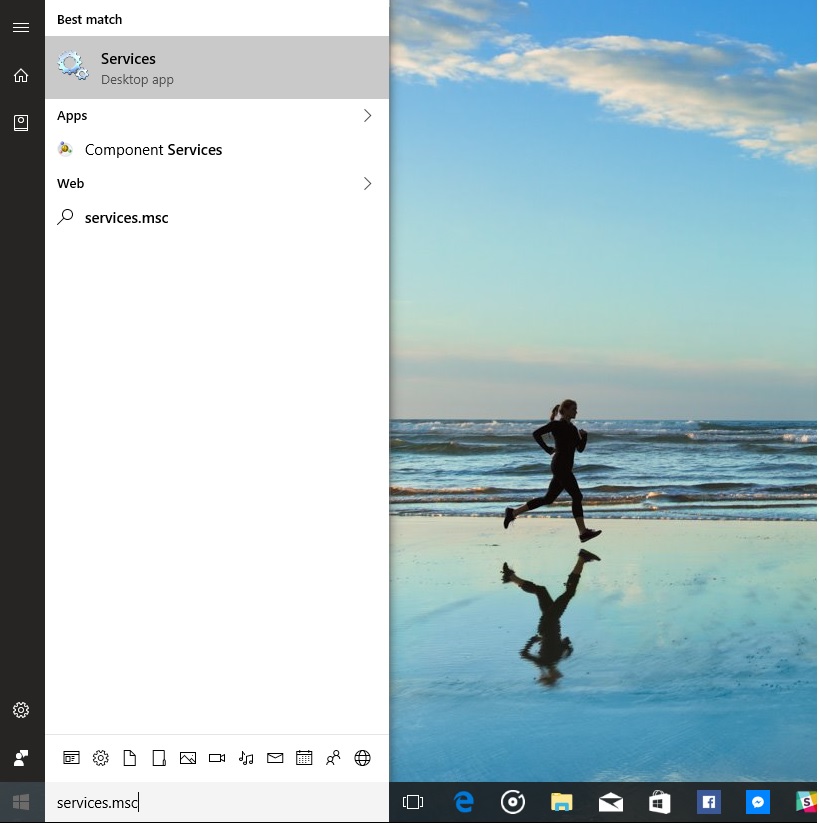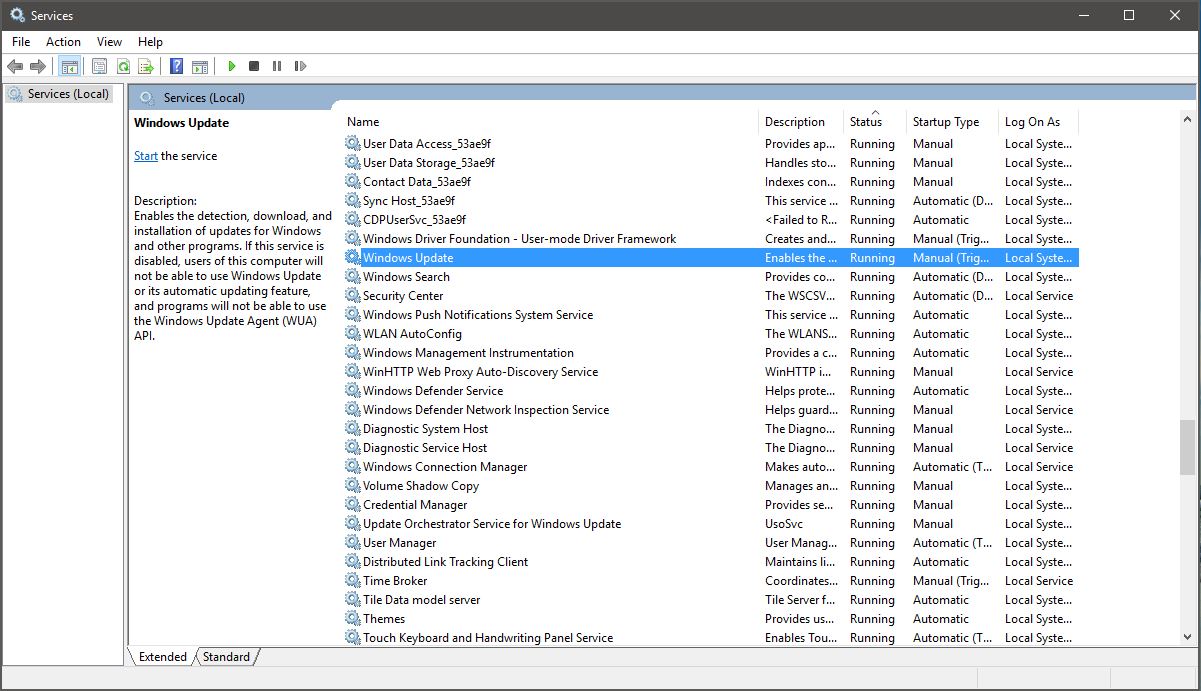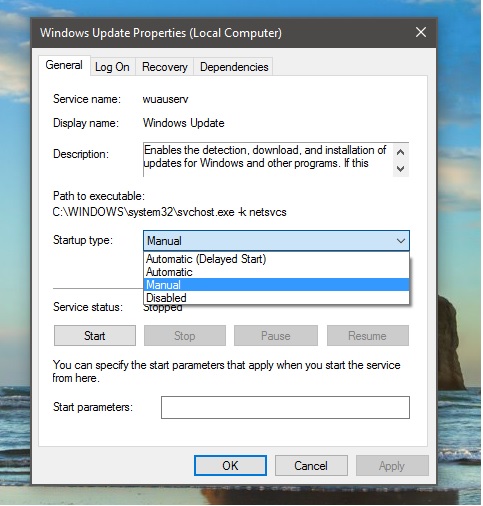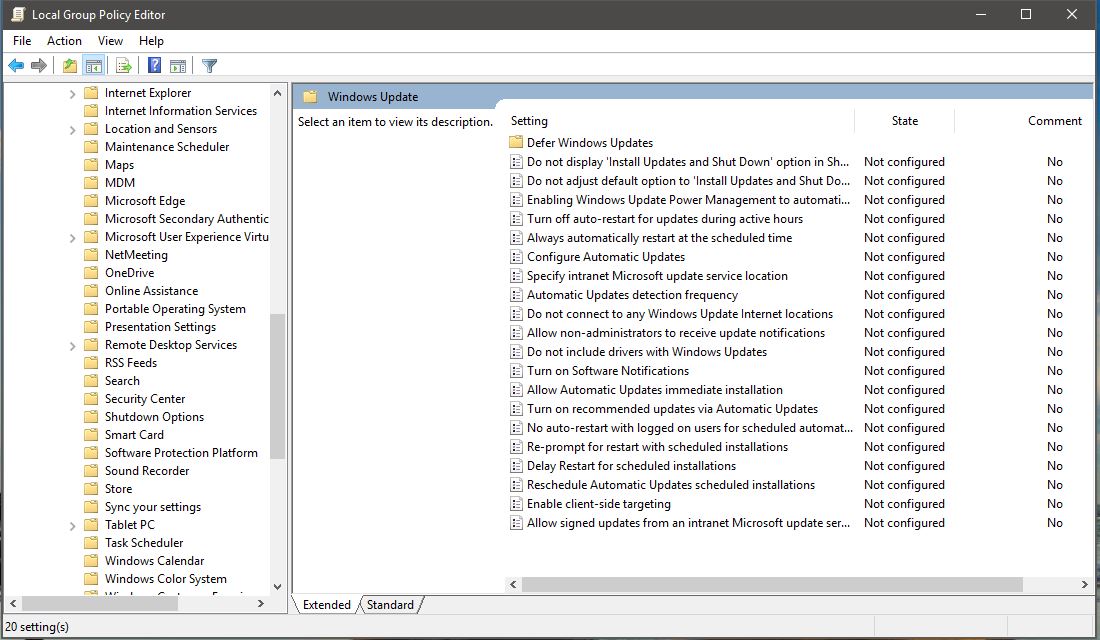Hoe u Windows Update uitschakelt in Windows 10
2 minuut. lezen
Uitgegeven op
Lees onze openbaarmakingspagina om erachter te komen hoe u MSPoweruser kunt helpen het redactieteam te ondersteunen Lees meer

Windows 10 is een service, wat betekent dat automatische updates standaard zijn ingeschakeld en uw pc altijd over de nieuwste en beste functies beschikt. Met automatische updates hoef je niet online naar updates te zoeken of je zorgen te maken dat kritieke fixes of apparaatstuurprogramma's voor Windows op je pc ontbreken. Windows Update installeert automatisch belangrijke updates zodra deze beschikbaar komen. Maar sommige gebruikers willen geen automatische updates, omdat dit systeem- en netwerkbronnen in beslag kan nemen wanneer ze kritiek werk doen.
In Windows 8.1 en eerder stond Microsoft gebruikers toe om automatische updates volledig uit te schakelen. Helaas biedt Microsoft in Windows 10 geen optie voor algemene consumenten om automatische updates uit te schakelen. Maar er is een oplossing om automatische updates in Windows 10 uit te schakelen. Volg de onderstaande stappen,
1) Zoek naar services.msc in Cortana/Zoekvak en open het.
2) Zoek Windows Update in de lijst met services.
3) Dubbelklik op Windows Update-services. Selecteer in het venster Eigenschappen van Windows Update 'Uitgeschakeld' in de keuzelijst Opstarttype.
4) Klik op Toepassen en OK.
Vanaf nu start het Windows 10 Update-proces zelf niet op uw pc, wat betekent dat u nooit nieuwe updates van Microsoft zult krijgen. We raden u aan deze tijdelijke oplossing alleen te gebruiken als u de automatische updates van Windows 10 echt wilt uitschakelen. Als u uw wijzigingen ongedaan wilt maken, volgt u dezelfde stappen opnieuw, in plaats van 'Uitgeschakeld', selecteert u 'Automatisch' in het venster Eigenschappen van Windows Update en past u het toe.
Als uw pc is verbonden met een netwerk waar updates worden beheerd door Groepsbeleid, kunt u mogelijk geen wijzigingen aanbrengen in instellingen met betrekking tot Windows Update. Neem voor meer informatie contact op met de ondersteuningsmedewerker van uw organisatie. Als u een beheerder bent, kunt u configuraties maken met betrekking tot Windows Update door de onderstaande stappen te volgen.
1) Open de Groepsbeleid-editor door "Groepsbeleid bewerken" in Cortana of het zoekvak te typen.
2) Ga in de Groepsbeleid-editor naar Computerconfiguratie > Beheersjablonen > Windows-componenten > Windows Update.
3) Klik op de instelling die u moet wijzigen en configureer deze volgens uw behoeften.
Ik hoop dat dit helpt!